1、进入到Windows10系统,打开"运行"对话框。

2、录入"gpedit.msc"指令,按回车键。

3、进入到"本地组策略编辑器"。

4、依次展开树节点菜单"本地计算机 策略\计算机配置\管理模板\控制面板\用户帐户"。

5、默认情况下,对"用户默认应用默认的图片"的状态为"未配置"的。
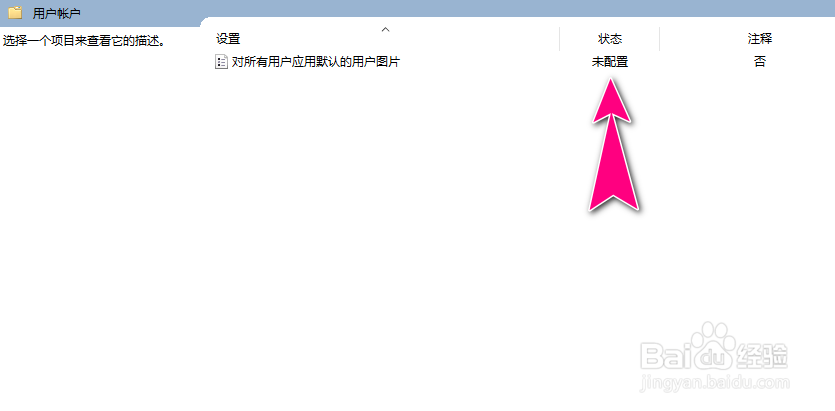
6、双击打开属性操作对话框,将其状态更改为"已启用",再点击"应用"按钮生效。

时间:2024-11-08 07:05:37
1、进入到Windows10系统,打开"运行"对话框。

2、录入"gpedit.msc"指令,按回车键。

3、进入到"本地组策略编辑器"。

4、依次展开树节点菜单"本地计算机 策略\计算机配置\管理模板\控制面板\用户帐户"。

5、默认情况下,对"用户默认应用默认的图片"的状态为"未配置"的。
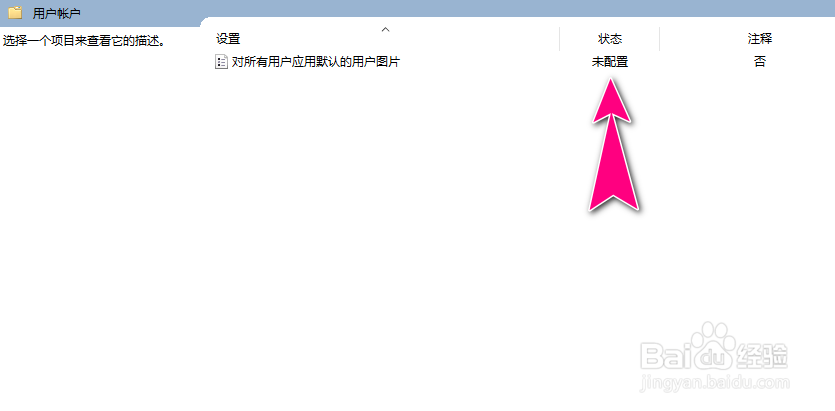
6、双击打开属性操作对话框,将其状态更改为"已启用",再点击"应用"按钮生效。

